
-
17824
-
16891
-
13028
-
11594
-
11170
-
10709
-
10681
-
10002
-
9123
-
9060
-
8770
-
8767
-
8757
-
8562
-
8437
-
8244
-
8100
-
8088
-
7992
-
7950
-
7780
-
7706
-
7568
-
7546
-
7414
-
7362
-
6994
-
6976
-
6813
-
6704
學習印刷知識
學習印刷不僅需要學習行業內的專業知識,包括學習印刷的印前、印刷、后道各工序的知識點。
學習印刷行業知識,學習印刷工序知識,學習印刷色彩知識......以及把握客戶需求的更多知識。學習印刷碰到的常見問題并解決問題......

印刷廠告訴你CorelDraw段落文字如何轉曲
印刷廠告訴你CorelDraw段落文字如何轉曲
CorelDraw段落文字如何轉成曲線有多種方法可以使用
(1) Coreldraw10以前的版本可以利用濾鏡中的凍結來解決。在段落文本上畫一個全黑的矩形,打開濾鏡/透明度/100%,并勾選凍結、移除面,應用即可,然后移掉后面的文字層,留下的就是曲線了。
(2)上述方法對于段落中有上標或下標的文本有時會出錯,比如上標、下標會變小等。相比之下,用“輸出WMF文件”轉曲線這種方法更保險,單擊菜單“文件/輸出成WMF或A格式”,再新建空白文件,導入這個WMF文檔,就是全曲線格式。
(3) CorelDraw 11以后的版本均可以Ctrl+Q直接轉曲線。
(4)在 CorelDraw軟件內:①選擇要轉曲線的段落文本,彩色文本也可以;②選擇菜單/輸出,文件類型選擇EPS;③重新輸入此ES文件(副標題pm的PS文件類型),就可以將此文件轉成曲線。
(5)使用濾鏡凍結轉曲的方式實現文字轉曲功能實現段落文字轉曲:
①按At+B3打開“濾鏡泊塢窗”;
②用矩形工具畫一個段落文本框稍大的矩形,并填充同文本相同的色彩;
③選擇此矩形濾鏡效果選擇“透明度”;
④比例選擇100%,勾選凍結及移除表面的選項,按應用即可;
⑤轉曲的文字會自動覆蓋在段落文本框的上面。
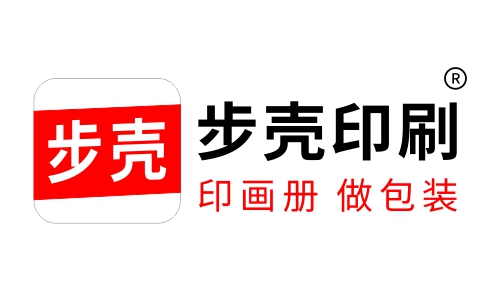
印刷廠告訴你CorelDraw段落文字如何轉曲


聯系我們
電話:
136-3297-5453
136-3297-9900
0755-28289502(多線)
郵箱:
Erison@book0755.com
Buke@book0755.com
添加微信
免費打樣/報價更優
-
2025-04-30
-
2025-04-29
-
2025-04-28
-
2025-04-27
-
2025-04-26
-
2025-04-25
-
2025-03-20
-
2025-03-03
-
2023-06-03
-
2023-06-02
-
2023-05-28
-
2023-05-26
-
2023-03-31
-
2023-03-29
-
2023-03-27
-
2023-03-26
-
2023-03-24
-
2023-03-23
-
2023-05-17
-
2023-05-16
-
2023-03-30
-
2023-03-21
-
2023-03-19
-
2023-03-16


























